دليل مستخدم iPod touch
- دليل مستخدم iPod touch
- ما الجديد في iOS 13
- الـ iPod touch الخاص بك
-
- التنبيه وفتح القفل
- التعرف على الإيماءات الأساسية
- ضبط مستوى الصوت
- تغيير أو إيقاف الأصوات
- الوصول إلى الميزات من شاشة القفل
- فتح التطبيقات على الشاشة الرئيسية
- التقاط لقطة شاشة أو تسجيل الشاشة
- تغيير أو قفل اتجاه الشاشة
- تغيير خلفية الشاشة
- البحث باستخدام الـ iPod touch
- استخدام AirDrop لإرسال عناصر
- تنفيذ الإجراءات السريعة
- استخدام وتخصيص مركز التحكم
- عرض وتنظيم عرض اليوم
- تغيير البطارية ومراقبتها
- معرفة دلالة أيقونات الحالة
- السفر مع iPod touch
-
- الحاسبة
-
- عرض الصور ومقاطع الفيديو
- تحرير الصور والفيديوهات
- تحرير Live Photos
- تنظيم الصور في ألبومات
- البحث في الصور
- مشاركة الصور والفيديوهات
- عرض الذكريات
- البحث عن أشخاص في الصور
- تصفح الصور حسب الموقع
- استخدام صور iCloud
- مشاركة الصور مع ألبومات iCloud المشتركة
- استخدام تدفق الصور الخاص بي
- استيراد الصور والفيديوهات
- طباعة الصور
- الاختصارات
- الأسهم
- تلميحات
- الطقس
-
-
- إعادة تشغيل الـ iPod touch
- فرض إعادة تشغيل الـ iPod touch
- تحديث iOS
- نسخ الـ iPod touch احتياطيًا
- إرجاع إعدادات الـ iPod touch إلى الإعدادات الافتراضية
- استعادة كل المحتوى من نسخة احتياطية
- استعادة العناصر المشتراة والمحذوفة
- بيع الـ iPod touch أو التخلي عنه
- مسح جميع المحتويات والإعدادات
- استعادة الـ iPod touch إلى إعدادات المصنع
- تثبيت ملفات تعريف التكوين أو إزالتها
-
- بدء استخدام ميزات تسهيلات الاستخدام
-
-
- تشغيل VoiceOver واستخدامه
- تغيير إعدادات VoiceOver
- التعرف على إيماءات VoiceOver
- تشغيل الـ iPod touch باستخدام إيماءات VoiceOver
- التحكم في VoiceOver باستخدام الدوار
- استخدام لوحة المفاتيح على الشاشة
- الكتابة بإصبعك
- استخدام VoiceOver مع الـ Magic Keyboard
- كتابة برايل على الشاشة باستخدام VoiceOver
- استخدام شاشة عرض برايل
- تخصيص الإيماءات واختصارات لوحة المفاتيح
- استخدام VoiceOver مع جهاز إشارة
- استخدام VoiceOver في التطبيقات
- تكبير/تصغير
- المكبر
- الشاشة وحجم النص
- الحركة
- المحتوى المنطوق
- الأوصاف الصوتية
-
- حقوق النشر
كتابة بريد إلكتروني في تطبيق البريد على الـ iPod touch
باستخدام تطبيق البريد ![]() ، يمكنك كتابة رسائل البريد الإلكتروني وتحريرها وإرسال الصور والفيديوهات والرسومات والمستندات واستلامها والمزيد.
، يمكنك كتابة رسائل البريد الإلكتروني وتحريرها وإرسال الصور والفيديوهات والرسومات والمستندات واستلامها والمزيد.
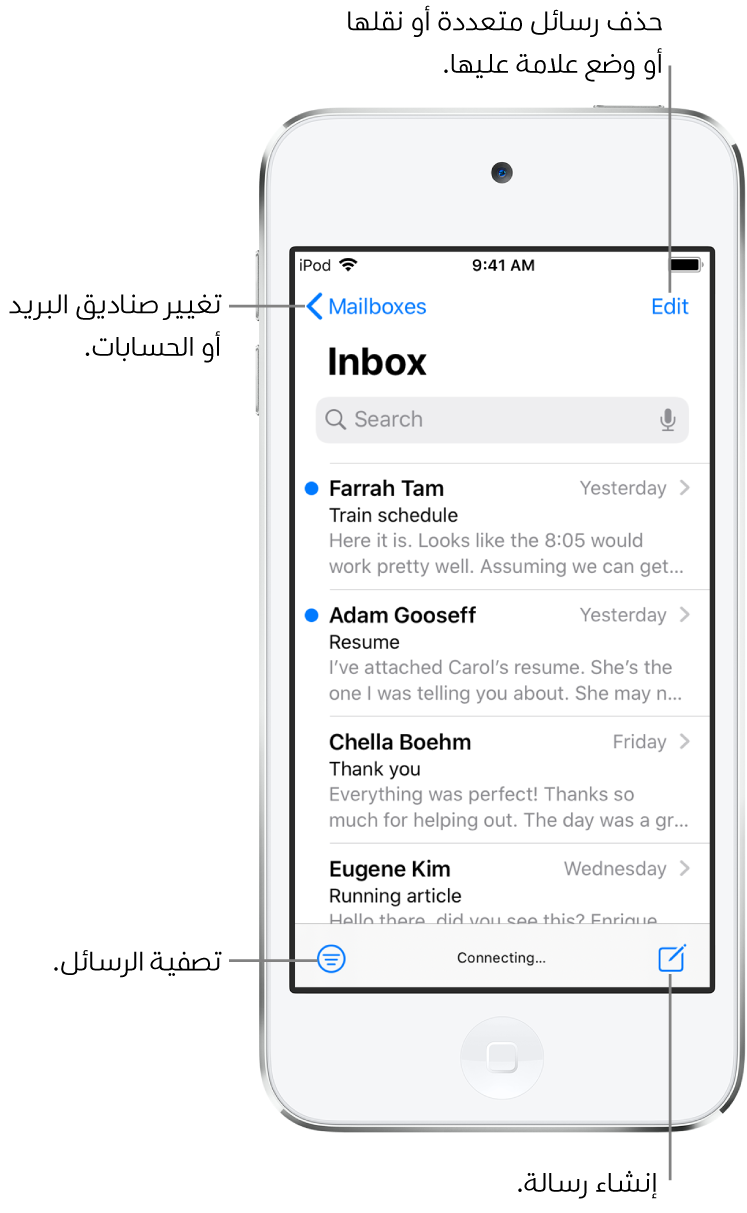
إنشاء رسالة بريد إلكتروني
اسأل Siri. انطق شيئًا ما مثل: "إيميل جديد إلى محمد جرار" أو "أرسل بريد إلكتروني إلى وسيم حسن المستندات جاهزة." تعرف على كيفية سؤال Siri.
أو قم بما يلي:
اضغط على
 .
.اضغط في البريد الإلكتروني، ثم اكتب الرسالة.
باستخدام لوحة المفاتيح على الشاشة، يمكنك الضغط على المفاتيح الفردية أو تحريك إصبعك من حرف إلى التالي للكتابة دون رفع إصبعك. (انظر إدخال نص باستخدام لوحة المفاتيح على الشاشة).
لتغيير التنسيق، اضغط على
 في شريط التنسيق فوق لوحة المفاتيح، ثم اضغط على
في شريط التنسيق فوق لوحة المفاتيح، ثم اضغط على  .
.يمكنك تغيير نمط الخط وتغيير لون النص واستخدام نمط غامق أو مائل وإضافة قائمة تعداد نقطي أو رقمي والمزيد.
الرد على بريد إلكتروني
اضغط في البريد الإلكتروني، اضغط على
 ، ثم اضغط على رد.
، ثم اضغط على رد.اكتب ردك.
باستخدام لوحة المفاتيح على الشاشة، يمكنك الضغط على المفاتيح الفردية أو تحريك إصبعك من حرف إلى التالي للكتابة دون رفع إصبعك. (انظر إدخال نص باستخدام لوحة المفاتيح على الشاشة).
اقتباس نص عند الرد على بريد إلكتروني
عندما ترد على بريد إلكتروني، يمكنك تضمين نص من المرسل لتوضيح ما ترد عليه.
في البريد الإلكتروني للمرسل، المس مطولاً الكلمة الأولى من النص، ثم اسحب إلى الكلمة الأخيرة. (انظر تحديد نص ومراجعته).
اضغط على
 ، اضغط على رد، ثم اكتب رسالتك.
، اضغط على رد، ثم اكتب رسالتك.
لإيقاف المسافة البادئة للنص المقتبس، انتقل إلى الإعدادات ![]() > البريد > زيادة مستوى الاقتباس.
> البريد > زيادة مستوى الاقتباس.